
ワードプレスを始めてインストールして、プラグインを覗いてみると、既にインストールされているのが、この 「Akismet Anti-Spam」
ブログ初心者の方には、どんなプラグインでどう設定すればいいか分からないですよね。
[su_panel background=”#fafaf5″ border=”2px solid #e1e1d6″ shadow=”0px 1px 1px ” radius=”5″]- 「Akismet Anti-Spam」ってどんなプラグインか分からない
- スパム対策という意味が不明で、どう対策していいか分からない
- ワードプレスをインストールした際に、すでに入っているAkismet Anti-Spamの設定が知りたい
こんな悩みを解決します。
- スパムってどういう意味かを明確に解説!
- Akismet Anti-Spamプラグインの導入と設定を解説
- Akismet Anti-Spamを設定した際の効果について
この記事を最後まで読むことによって、「Akismet Anti-Spamプラグイン」を設定する意味や設定の仕方が分かります。 一度限りの設定なので、しっかり設定しておきましょう。
この記事の解説通りにきちんと設定することによって、スパムメールに悩まされることはありません。
スパムメールってどんなメールのこと?

スパムメールとは迷惑メールの一種で、主に広告や宣伝を目的として大量に送信されるメールのことを指します。
「スパム」とは「SPAM」と綴り、もともとの語源はアメリカの食品製造会社によって製造された豚肉の缶詰の意味です。
この缶詰を宣伝する際に「スパム、スパム・・・」と連呼するCMが放送されていたことことがきっかけとして、 大量に送信されるメールを「スパムメール」 と呼ばれるようになったということ。
スパムメールを送信してくる業者は、出会い系サイトの勧誘やキャッシングサービスなどの金融関係、その他のサービス等を紹介する目的とした悪徳業者が中心です。
スパムメールは単に企業の宣伝目的だけでなく、メール中に含まれている広告を受信者にクリックさせて広告収入を得ることを目的としている悪質なものも含まれます。
ブログ運営者にとって、 スパムメールを防ぐことは、すなわちブログに訪れる読者を守る事にもなります。
最初の時点で、しっかりスパムメールの対策をすることによって、読者の信頼を得る事にも繋がります。
wordpressプラグイン「 Akismet Anti-Spam 」

次に解説するのは、ワードプレスをインストールした時に、すでにプラグインとしてインストールされている「Akismet Anti-Spam」とはどんなプラグインかを解説します。
WordPressのプラグイン「 Akismet Anti-Spam 」は、 入力されたコメントなどを自動的にスパムかどうか判断し、スパムの場合はフォルダ分けしてくれる機能を持ったプラグインです。
WordPressの運営会社が開発・提供しているプラグインなので、WordPress をインストールすると元から入っているプラグインの1つで、無料で利用できます。
スパム対策プラグイン「 Akismet Anti-Spam 」の設定と検証について

ここからは、ワードプレスのスパム対策プラグイン「Akismet Anti-Spam」の設定並びに、実際に「Akismet Anti-Spam」を設定した場合、どれくらいの効果があるかについて検証します。
こちらで解説するのは、以下の項目です。
- ワードプレスの管理画面からのプラグインの有効
- アカウント取得とAPIキーの取得について
- Akismet Anti-Spamに取得したAPIキーを設定する
- Akismet Anti-Spamプラグインの効果を検証する
以上の4点について以下から詳しく解説します。
wordpressの管理画面から有効化
前述したように、「Akismet Anti-Spam」はワードプレスをインストールした時点で、すでにインストールされています。
ですから、プラグインを検索窓に打ち込んで探す手間を省くことができます。
では、実際に行っていきましょう。
WordPress管理画面の左メニューの「プラグイン」をクリックすると、インストールされたプラグインが表示されますので、Akismet Anti-Spam の 「 有効化 」をクリックし、有効化します。
[su_panel background=”#fafaf5″ border=”2px solid #e1e1d6″ shadow=”0px 1px 1px ” radius=”5″]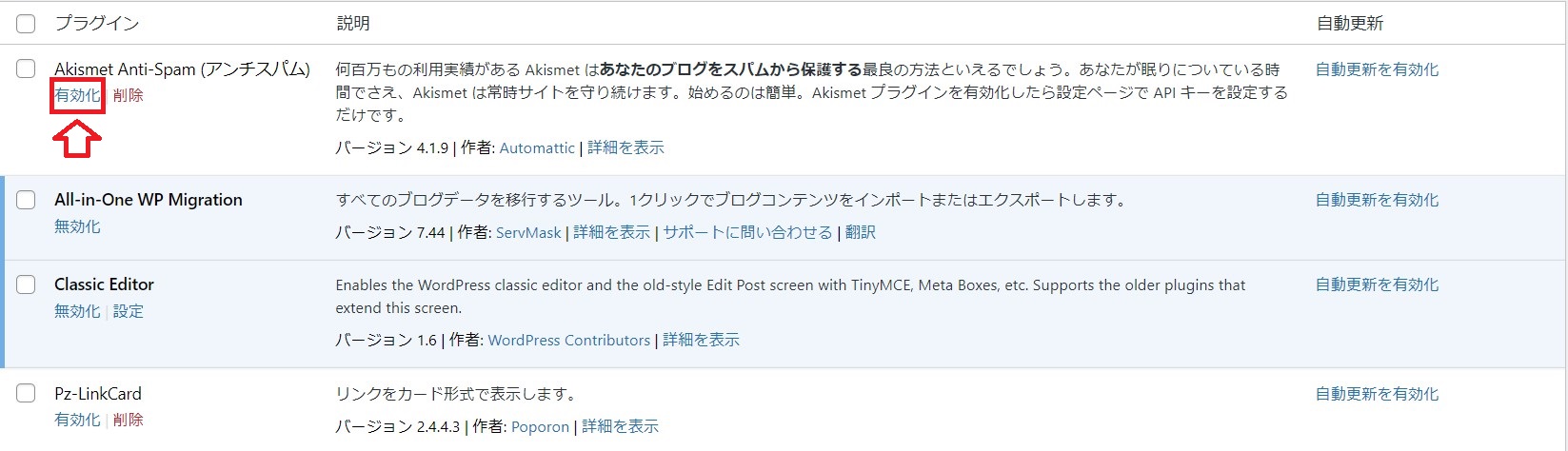 [/su_panel]
[/su_panel]アカウント取得とAPIキーの取得について
有効化されると、以下の画面に切り替わるので、「Akismet アカウントを設定」をクリックします。
[su_panel background=”#fafaf5″ border=”2px solid #e1e1d6″ shadow=”0px 1px 1px ” radius=”5″]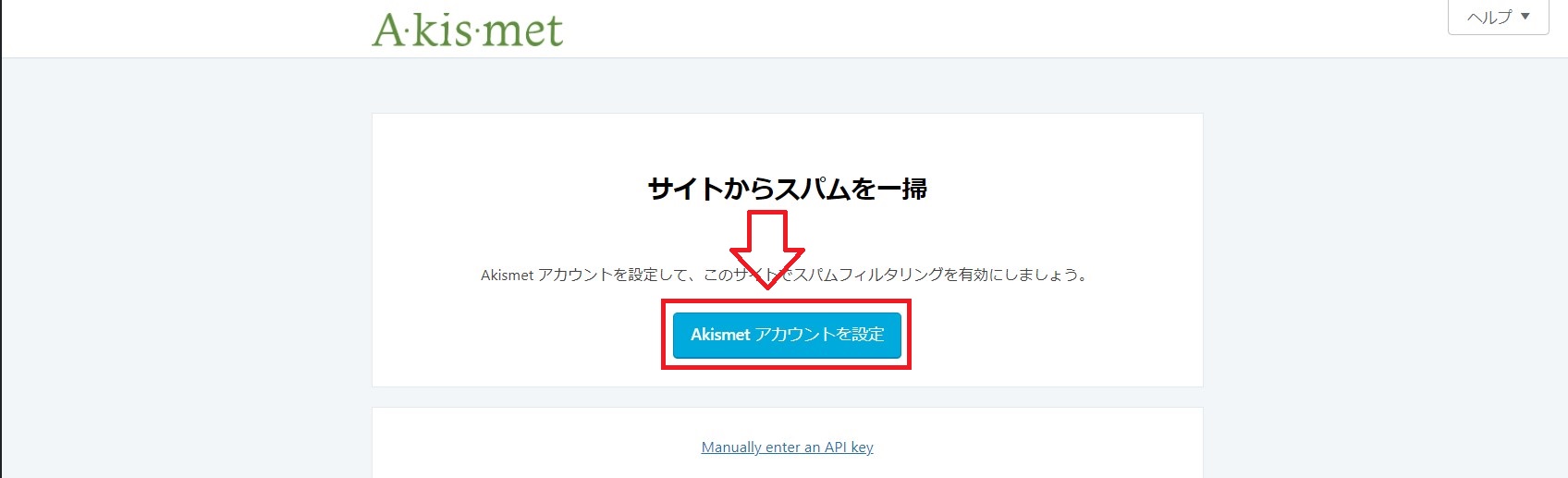 [/su_panel]
[/su_panel]クリックすると、別枠で以下の画面が開きます。下記の赤枠「パーソナルに」をクリックします。
[su_panel background=”#fafaf5″ border=”2px solid #e1e1d6″ shadow=”0px 1px 1px ” radius=”5″]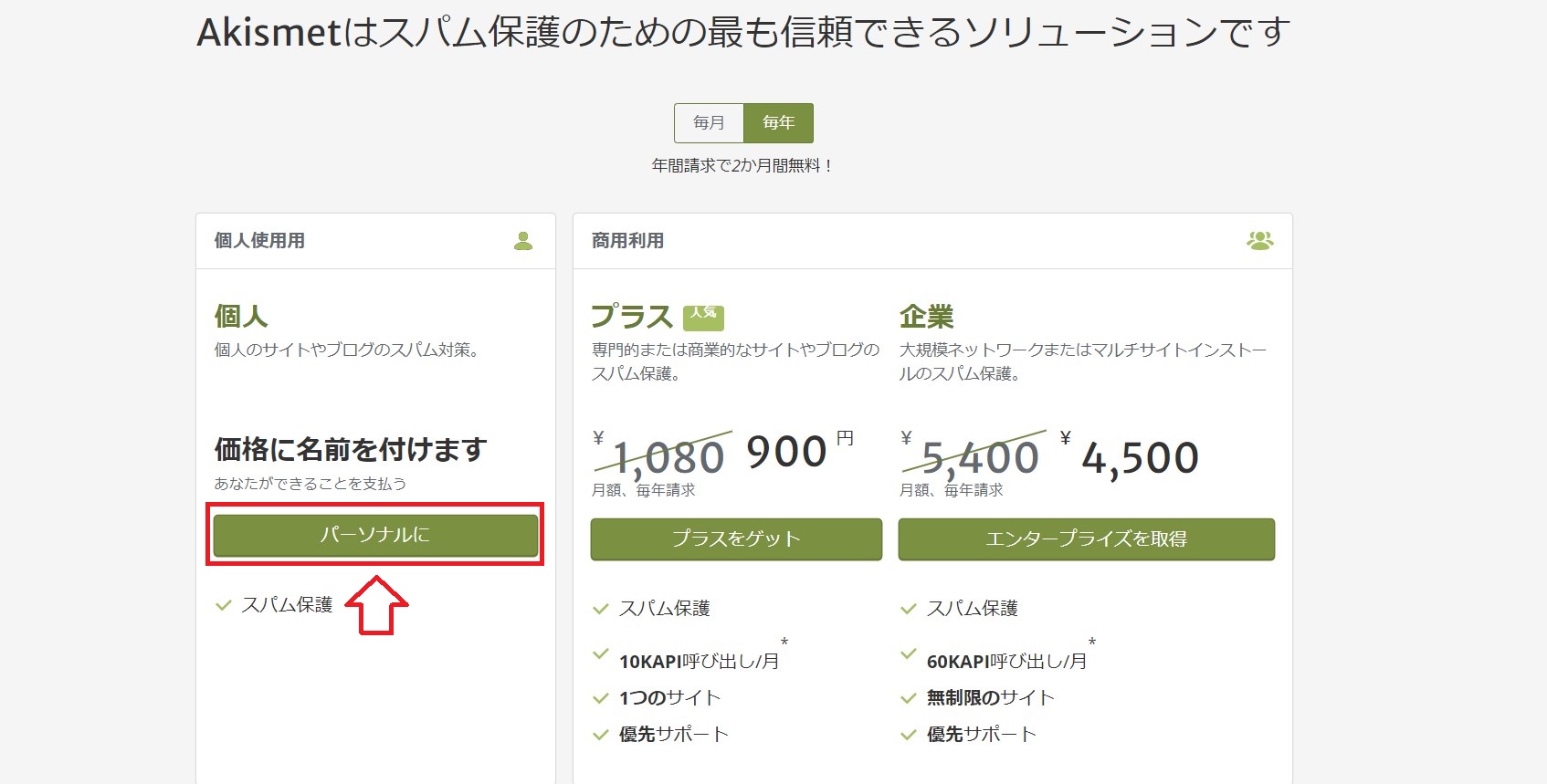 [/su_panel]
クリックすると、以下のようにいきなり英語の画面に切り替わりますが、大丈夫です。赤枠と同じように設定していきます。
[/su_panel]
クリックすると、以下のようにいきなり英語の画面に切り替わりますが、大丈夫です。赤枠と同じように設定していきます。この画面での操作は、マウスで掴んで金額をゼロにすることだけです。
[su_panel background=”#fafaf5″ border=”2px solid #e1e1d6″ shadow=”0px 1px 1px ” radius=”5″]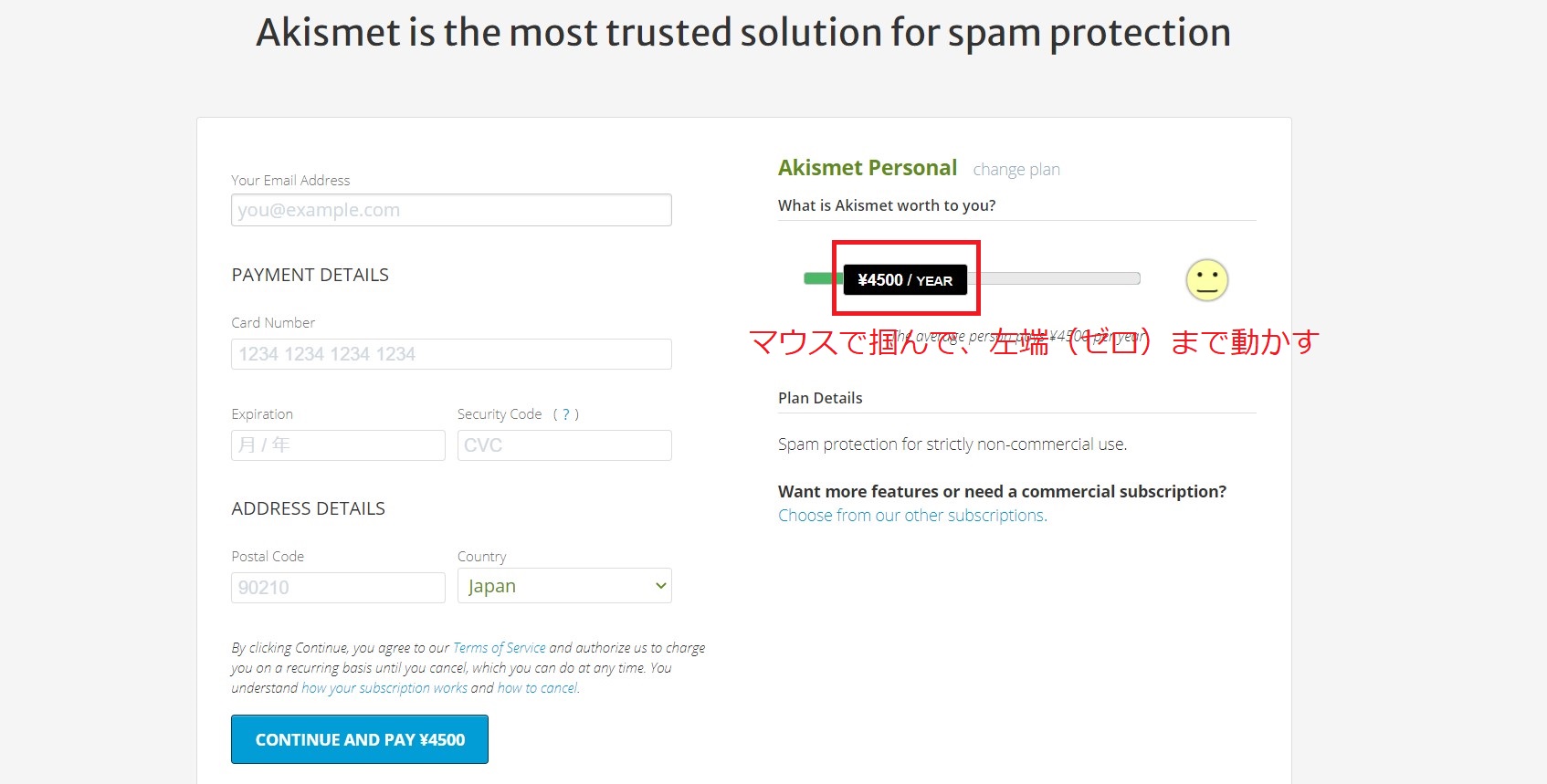 [/su_panel]
[/su_panel]金額がゼロになると以下の画面に切り替わるので、以下の通りに入力します。
[su_panel background=”#fafaf5″ border=”2px solid #e1e1d6″ shadow=”0px 1px 1px ” radius=”5″]
- メールアドレスを入力する
- 名前を入力
- 姓を入力
- ブログのURLを入力
※3か所すべてにチェックを入れる
入力と三か所のチェックが終わったら、一番下をクリックします。
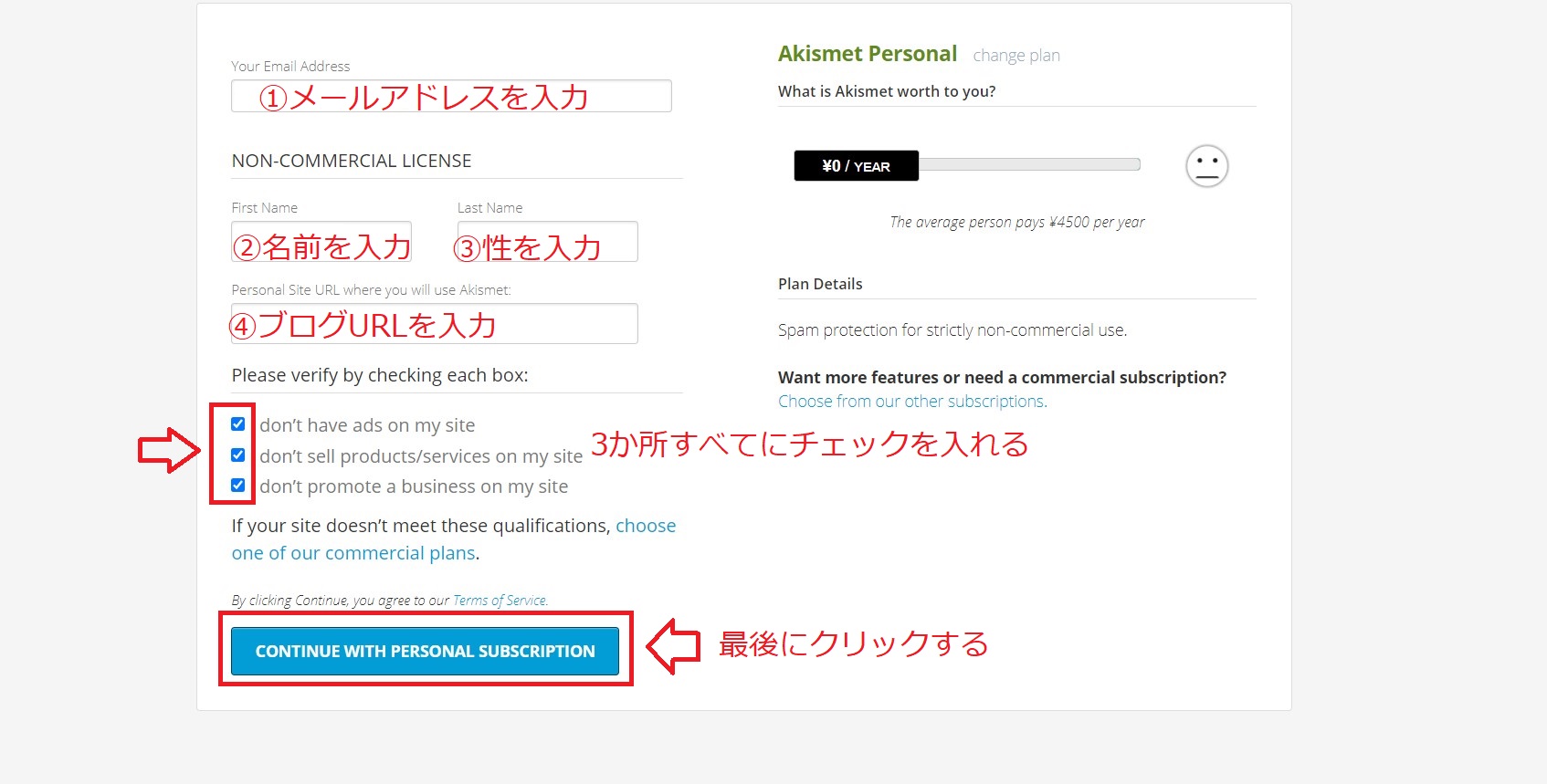 [/su_panel]
[/su_panel]クリックすると、以下の画面に切り替わります。
これは、最初に登録したメールアドレスをチェックして、そこに届いたコードを貼り付けてくださいという意味です。
ここで、一度、メールアドレスを確認してみます。
[su_panel background=”#fafaf5″ border=”2px solid #e1e1d6″ shadow=”0px 1px 1px ” radius=”5″]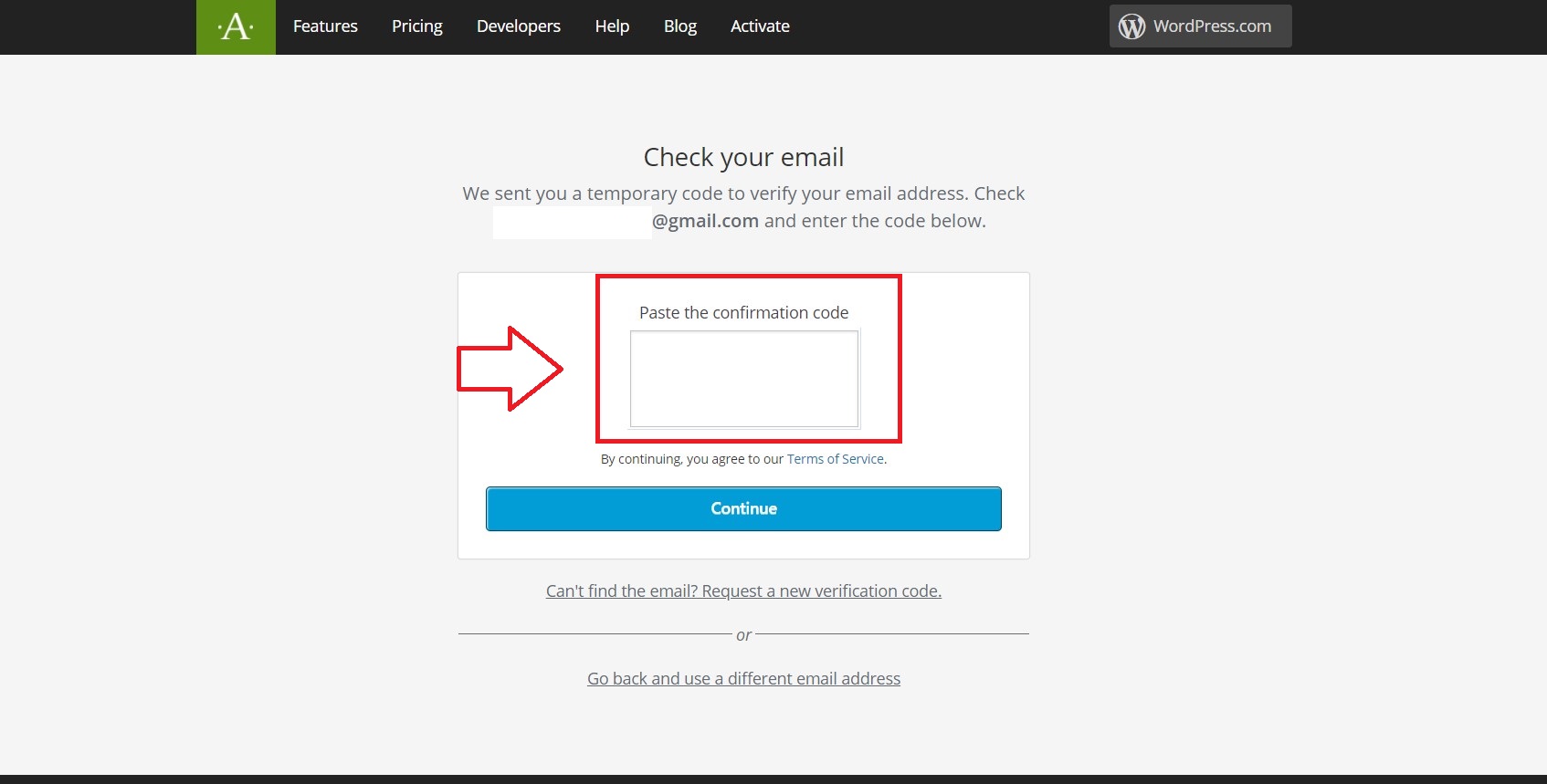 [/su_panel]
[/su_panel]メールアドレスを確認すると以下の通り、Akismetからコードが届いています。6桁の数字(コード)が届いています。
画面では防犯上、下3桁は消しています。
この数字(コード)をコピーして、先ほどの画面に貼り付けます。
[su_panel background=”#fafaf5″ border=”2px solid #e1e1d6″ shadow=”0px 1px 1px ” radius=”5″]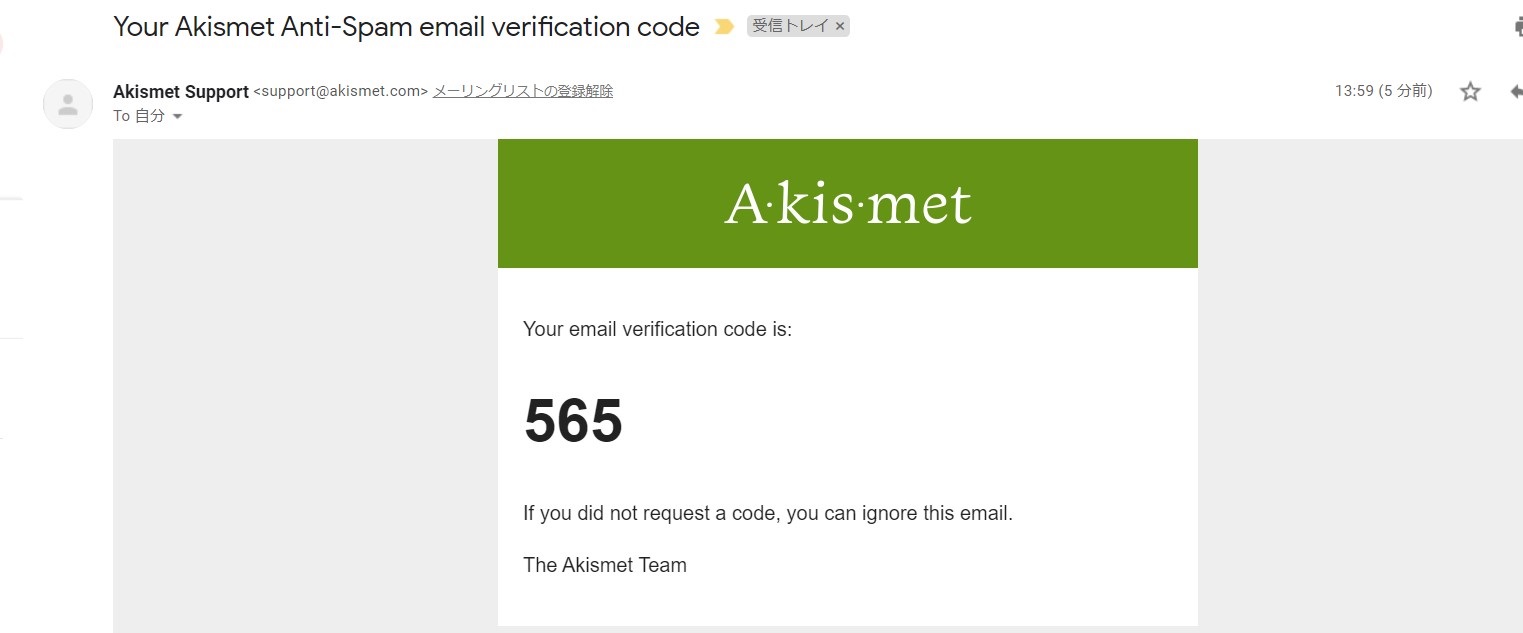 [/su_panel]
[/su_panel]以下の画面と同じように貼り付けます。貼り付けたら、下の「Continue」をクリックします。
[su_panel background=”#fafaf5″ border=”2px solid #e1e1d6″ shadow=”0px 1px 1px ” radius=”5″]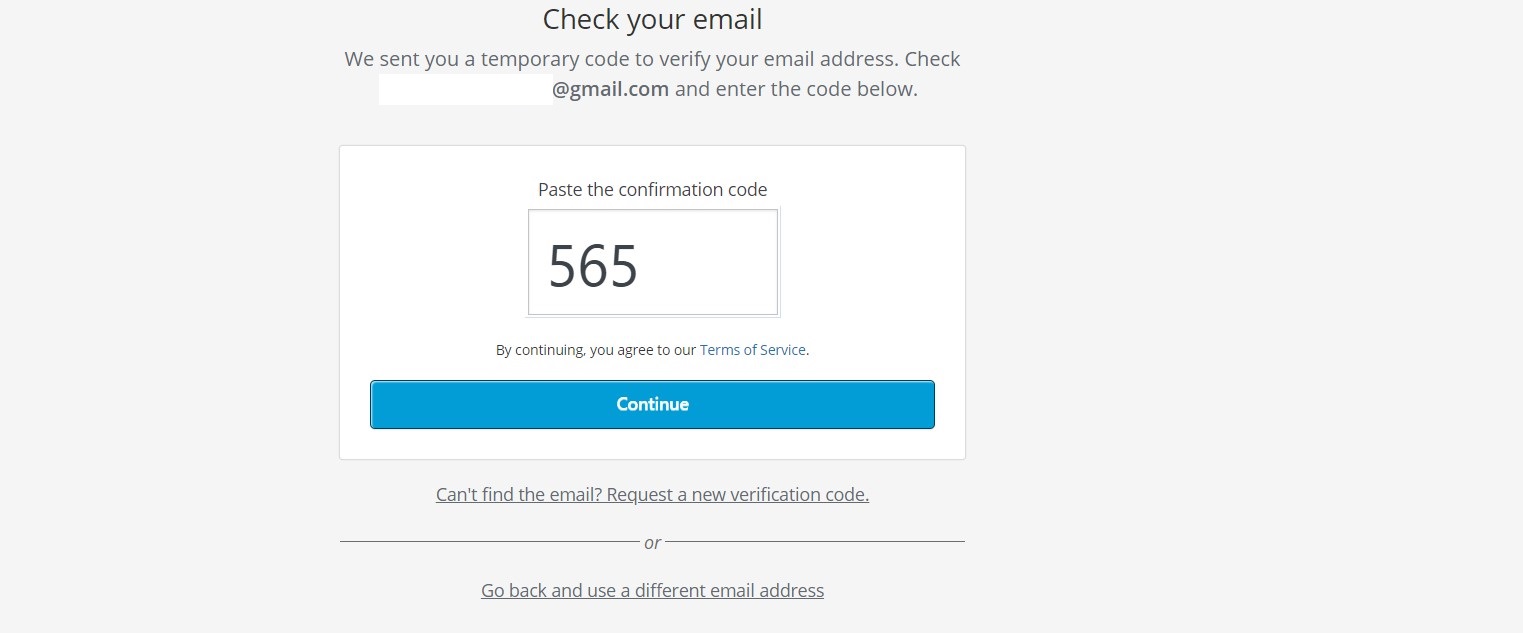 [/su_panel]
[/su_panel]「Continue」をクリックすると、以下の画面に切り替わります。
[su_panel background=”#fafaf5″ border=”2px solid #e1e1d6″ shadow=”0px 1px 1px ” radius=”5″]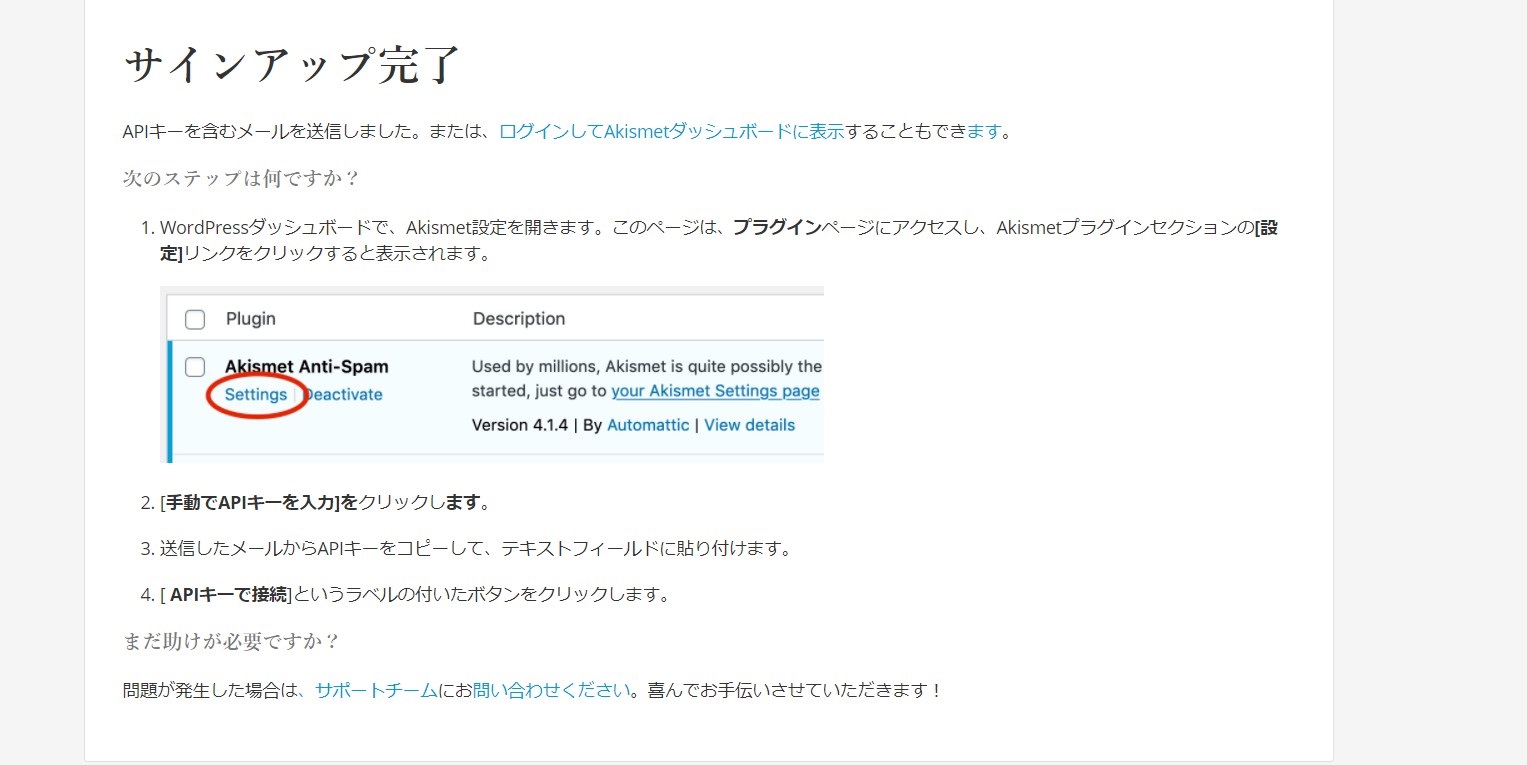 [/su_panel]
[/su_panel]この画面の意味は、akismetを設定するのに必要なAPIキーをメールアドレスに送信したので、確認してください。
確認できたら、ワードプレス管理画面のakimetの設定画面にAPIキーを入力してくださいという意味です。
ここで、 いったん実際にAPIキーが送信されているかどうかメールアドレスに戻って確認します。
下記の図の通り、APIキーが取得できているのが確認できます。このAPIキーをコピーします。
[su_panel background=”#fafaf5″ border=”2px solid #e1e1d6″ shadow=”0px 1px 1px ” radius=”5″]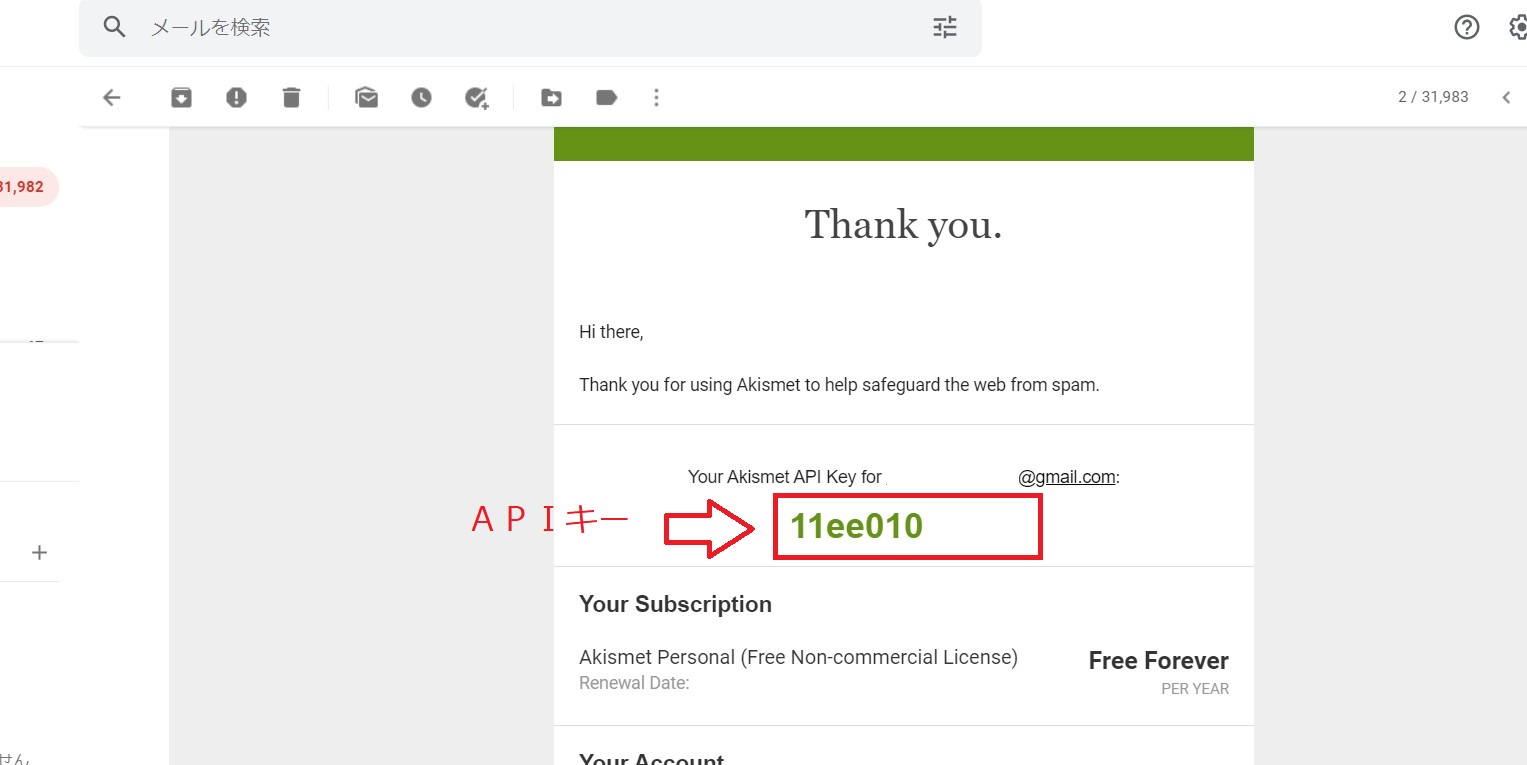 [/su_panel]
ここまでの、作業で設定に必要なAPIキーの取得が出来ました。 [su_panel background=”#e3f4f9″ color=”#135165″ border=”1px solid #18799d”]APIに関する豆知識
[/su_panel]
ここまでの、作業で設定に必要なAPIキーの取得が出来ました。 [su_panel background=”#e3f4f9″ color=”#135165″ border=”1px solid #18799d”]APIに関する豆知識APIは「Application Programming Interface(アプリケーション プログラミング インターフェイス)」の頭文字を取った略称です[/su_panel]
Akismet Anti-Spamに取得したAPIキーを設定する
次に行うのは、取得したAPIキーを「Akismet Anti-Spam」に設定していきます。再度、ワードプレスの管理画面に戻ります。
下記の赤枠「Akismetアカウントを設定」をクリックします。
[su_panel background=”#fafaf5″ border=”2px solid #e1e1d6″ shadow=”0px 1px 1px ” radius=”5″]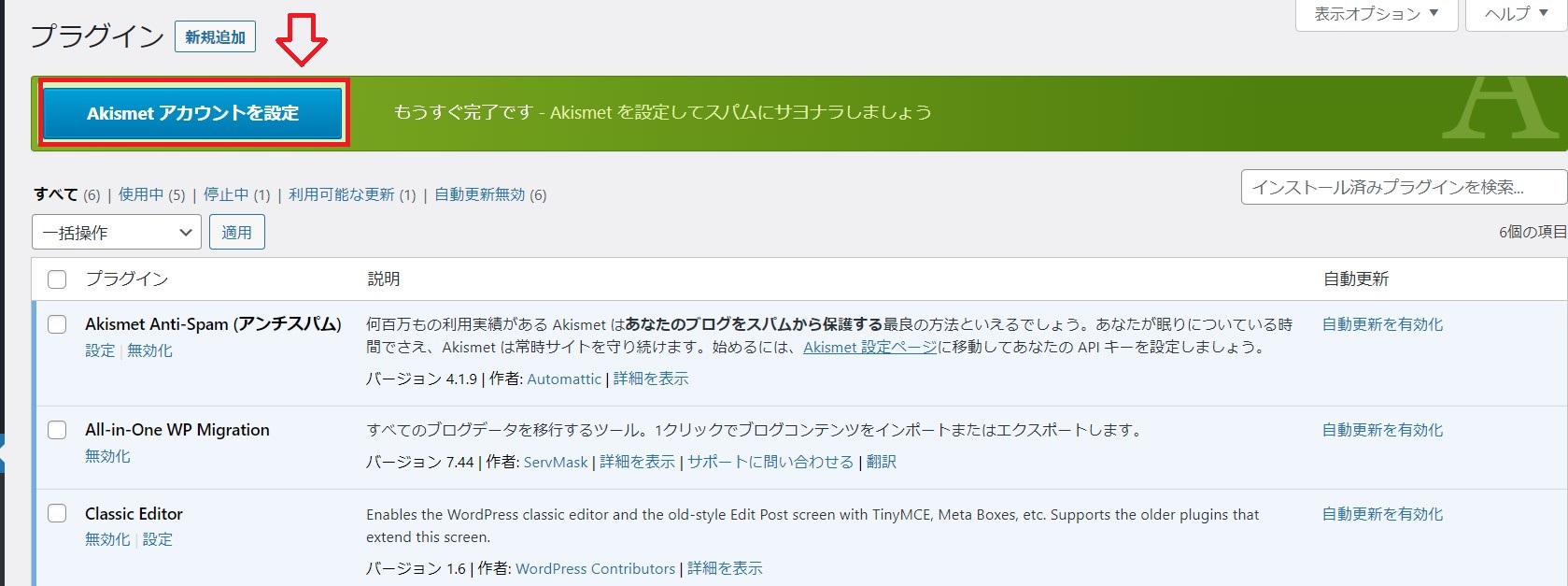 [/su_panel]
[/su_panel]クリックすると以下の画面に切り替わるので、下記の赤枠をクリックします。
[su_panel background=”#fafaf5″ border=”2px solid #e1e1d6″ shadow=”0px 1px 1px ” radius=”5″]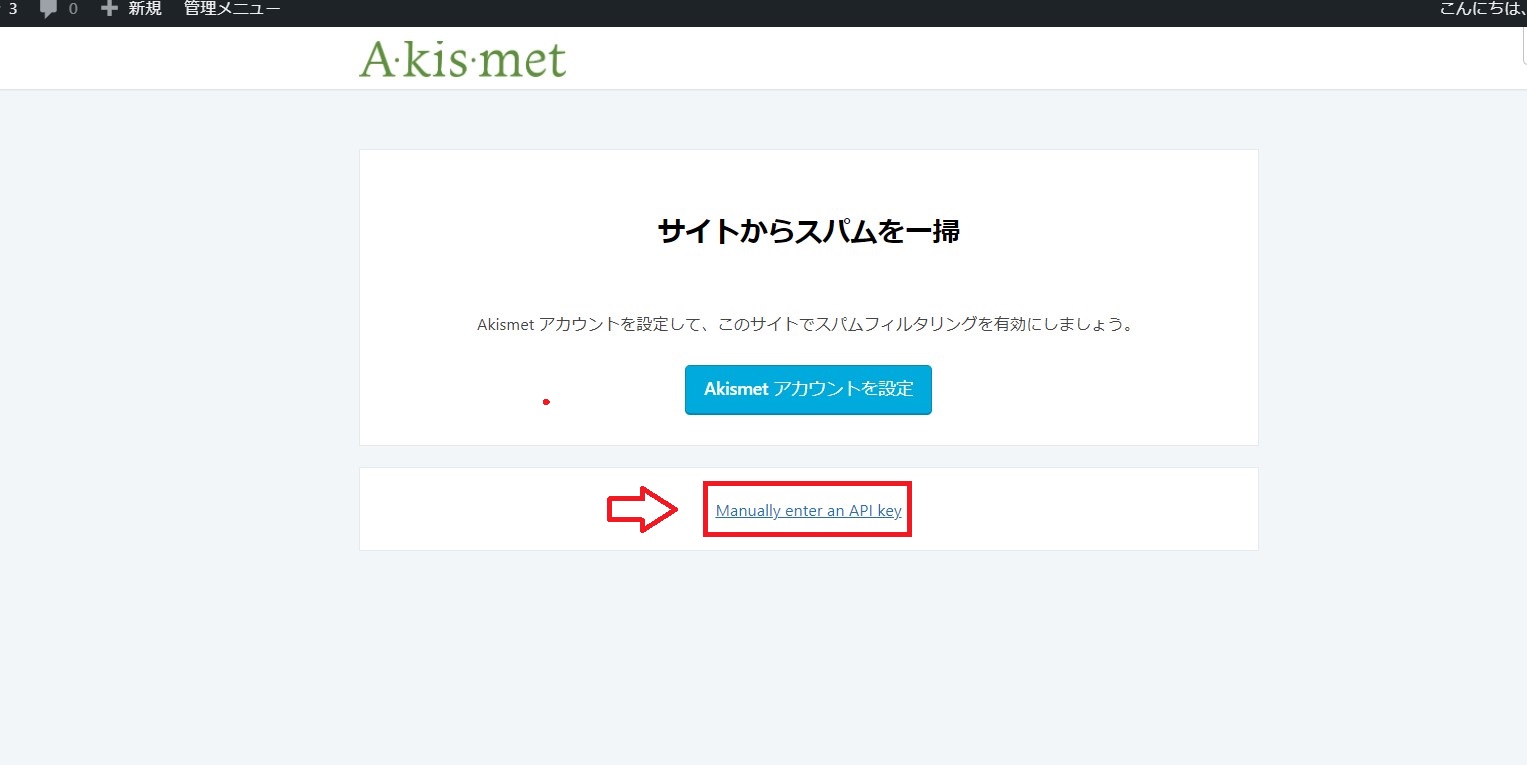 [/su_panel]
[/su_panel]クリックすると、以下の画面に切り替わります。
①で、取得したAPIキーを貼り付けます。
貼り付けたら、②「APIキーを使って接続する」をクリックします。
[su_panel background=”#fafaf5″ border=”2px solid #e1e1d6″ shadow=”0px 1px 1px ” radius=”5″]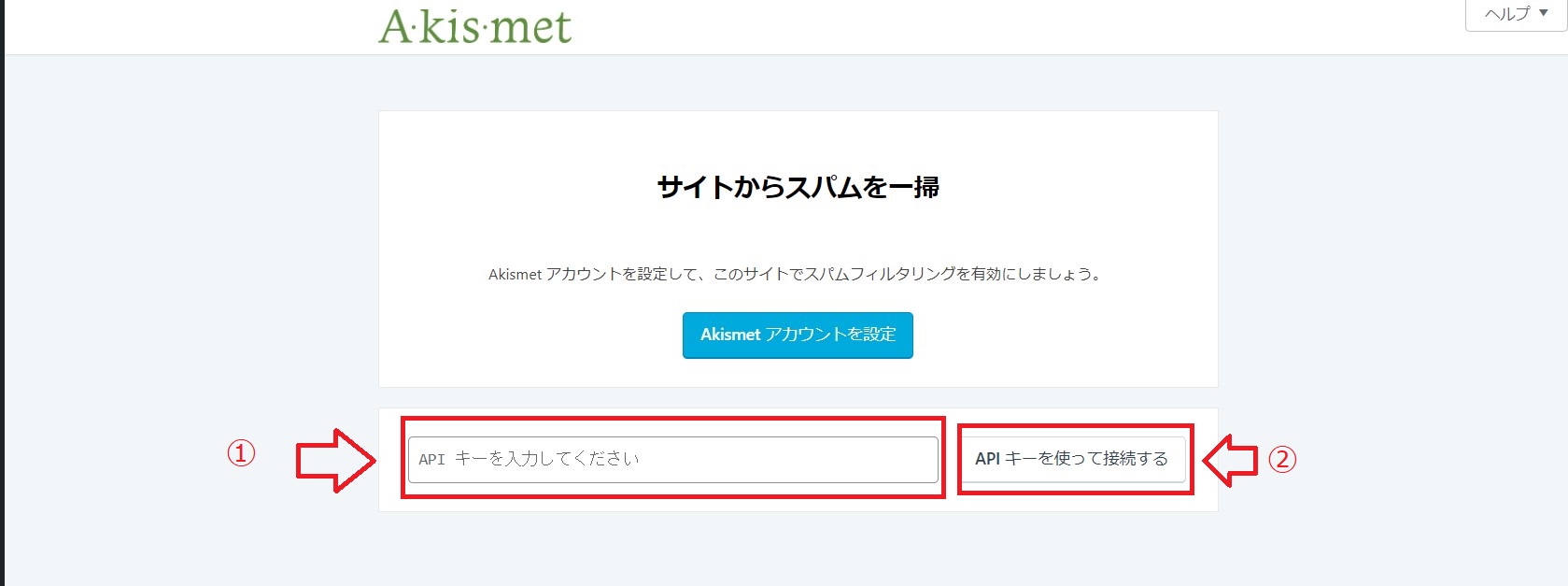 [/su_panel]
[/su_panel]接続をクリックすると、以下の画面に切り替わります。
下記の赤枠、三か所にチェックを入れておきます。チェックしたら、右下の「変更を保存」をクリックします。
[su_panel background=”#fafaf5″ border=”2px solid #e1e1d6″ shadow=”0px 1px 1px ” radius=”5″]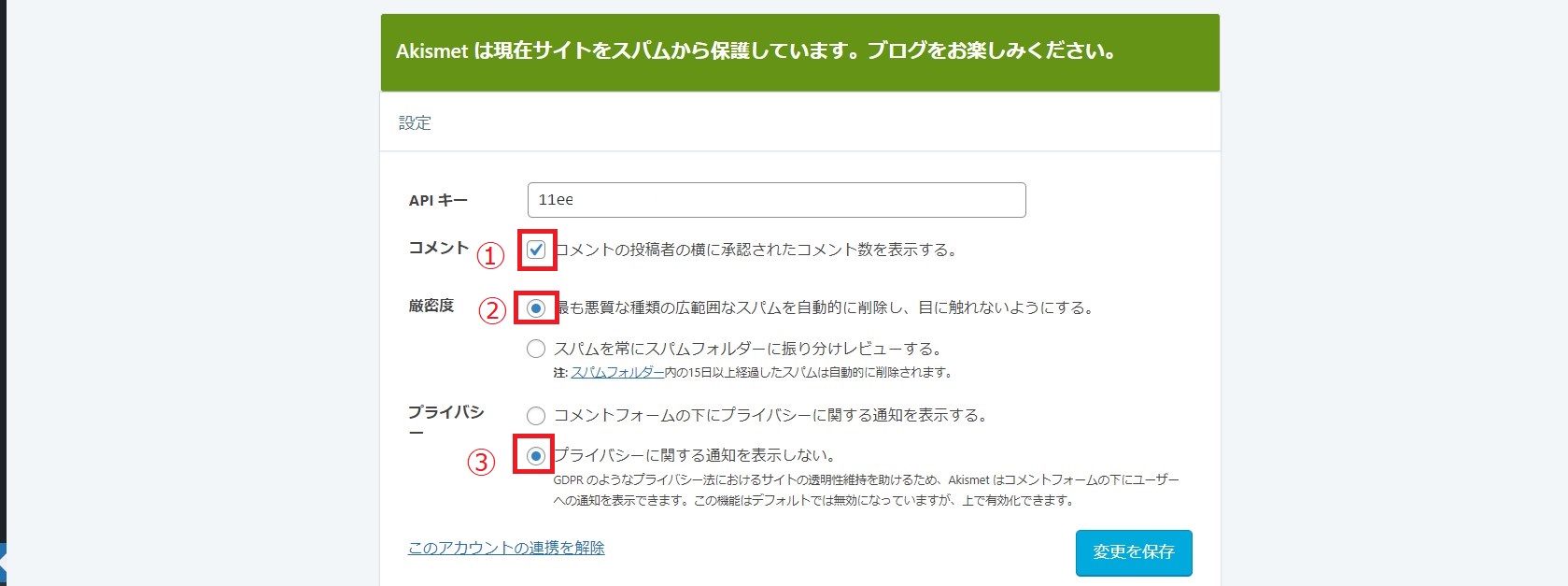 [/su_panel]
[/su_panel]変更を保存したら、一度WordPressの管理画面に戻ります。
Akismet Anti-Spamの左横の赤枠の中を見ると、「このサイトでの設定は完了しておりAkismetが常時保護しています」という表示があります。
この表示が出ていることが確認できたら、無事設定は終了したことになります。
[su_panel background=”#fafaf5″ border=”2px solid #e1e1d6″ shadow=”0px 1px 1px ” radius=”5″]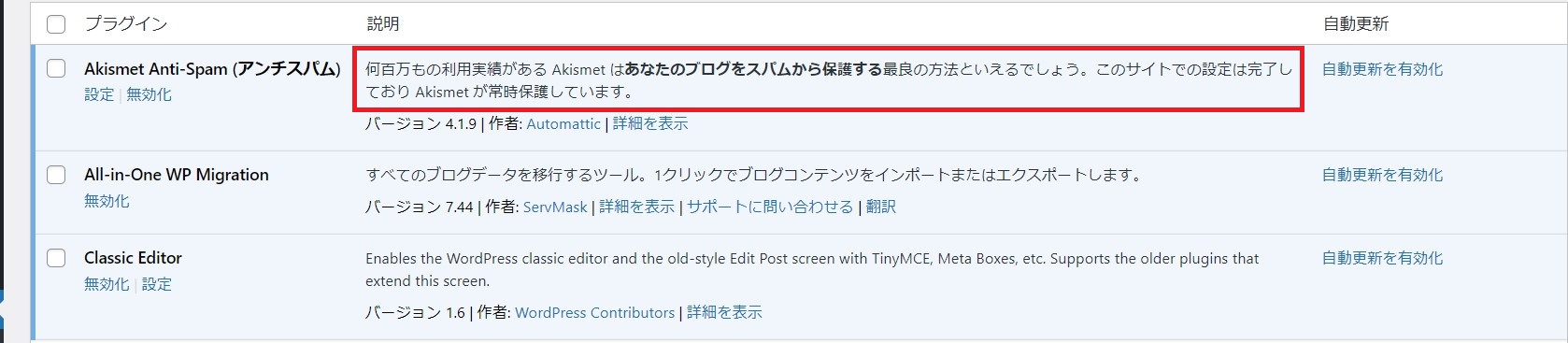 [/su_panel]
[/su_panel]「Akimet Anti-Spam」の設定は初心者には少し複雑で難しいかもしれません。
しかし、一度設定してしまえば、二度と設定することはありません。
今回解説した通りに設定すれば設定が完了するので、必ず設定するようにしましょう。
Akismet Anti-Spamプラグインの効果を検証!
ここでは、Akismet Anti-Spamプラグインを導入して、どれくらいのスパムメールを防ぐことができるかをお見せします。
当ブログは2020年6月に立ち上げて、約一年ほどのブログです。
たった一年足らずのブログでも、かなりのスパムメールが送られてきています。
以下が実際に当ブログのダッシュボードに表示されている実際の画像です。
87件のスパムメールが送られてきており、それらのスパムメールから当ブログを保護 しているのが分かります。
[su_panel background=”#fafaf5″ border=”2px solid #e1e1d6″ shadow=”0px 1px 1px ” radius=”5″] [/su_panel]
[/su_panel]もう一つの確認方法を解説します。ワードプレスの管理画面から「コメント」をクリックします。
[su_panel background=”#fafaf5″ border=”2px solid #e1e1d6″ shadow=”0px 1px 1px ” radius=”5″] [/su_panel]
[/su_panel]コメントをクリックすると以下の画面に切り替わります。スパムメールがゼロであることが分かります。
もし 、Akismetプラグインの設定をしていなければ、何十、何百というスパムメールが届いています。
[su_panel background=”#fafaf5″ border=”2px solid #e1e1d6″ shadow=”0px 1px 1px ” radius=”5″] [/su_panel]
[/su_panel]Akismetの無料プランと有料プランの違いについて

Akismetプラグインには、三つの料金プランがあります。
◆Personal(無料)プラン
唯一の無料プラン。
→個人がWEBサイトを運営する際に利用するプラン
◆Plus(有料:625/月)プラン
上記プランは1サイトの価格。1サイトについて月額625円かかるということです。
→企業がビジネス目的でWebサイトを運営する際に利用するプラン
◆Enterprise(有料:6,250/月)プラン
サイト数が無制限
→大規模なネットワークを構築する際に利用するプラン
上記から分かるように、個人でブログを運営する場合は、無料プランで十分だという事!
まとめ~スパム対策プラグイン「Akismet Anti-Spam」の設定方法を徹底解説!
[su_shadow style=”left”][su_panel background=”#FAFAF5″ border=”2px solid #cccccc” padding=”25″ radius=”3″]
- Akismet Anti-Spamプラグインはワードプレスをインストールした時点で既にインストールされている。
- Akismet Anti-Spamプラグインを設定するには、APIキーを取得して設定する必要がある。
- Akismet Anti-Spamプラグインを有効化して設定することによって、多くのスパムメールからブログを保護することができる
もし、あなたが今後新しいワードプレスを立ち上げた場合は、新しくAPIキーを取得しなくても今回取得したAPIキーを使うことができます。
今すぐできる具体的な行動
[su_panel background=”#eff9e3″ color=”#166513″ border=”1px solid #1d9d18″] ①Akismet Anti-Spamプラグインを設定する前にAPIキーを取得する②取得したAPIキーをAkismet Anti-Spamプラグインに登録して設定を済ませる
③定期的にどれくらいのスパムメールが来ているかを確認する [/su_panel]

